Ori ו- Will of the Wisps: תיקון סוגיית השהיה, התרסקות או הפעלה או FPS Drop Drop
משחקים / / August 05, 2021
Ori and Will of the Wisps הוא משחק וידאו-הרפתקאות Metroidvania המהווה המשך לאורי והיער העיוור (2015). הוא פותח על ידי אולפני מון ופורסם על ידי אולפני המשחק Xbox עבור Xbox One ו- Microsoft Windows. מי שכבר שיחק ביער העיוור יכול בקלות לשחק בוויל אוף וויספס עם משחק טוב יותר וגרפיקה מדהימה. עם זאת, שחקני המשחק עשויים לחוש חלק מהתקלות, מתרסקות, פיגורים או כמה טיפות FPS גם כן. לכן, אם אתה אחד מהם, אתה יכול לבדוק כיצד לתקן את Ori ו- Will of Wisps Lag Shuttering, Crashing או Launching או FPS Drop.
גם שחקני Windows ו- Xbox One חווים בעקביות בעיות בפיגור, תריס, התרסקות או השקה או טיפות FPS שיכולות בקלות להרוס את חווית המשחק. לכן, ראשית כל, יהיה עליכם לבדוק את דרישות המערכת המינימליות והמומלצות של המשחק הזה, בין אם תצורת המערכת שלכם מסוגלת להפעיל את המשחק כראוי או לא. אז, אל דאגה! אנו נשתף את דרישות המערכת להלן. לאחר הסימון, תוכל לעקוב אחר כל הדרכים לעקיפת הבעיה האפשריות בהמשך.
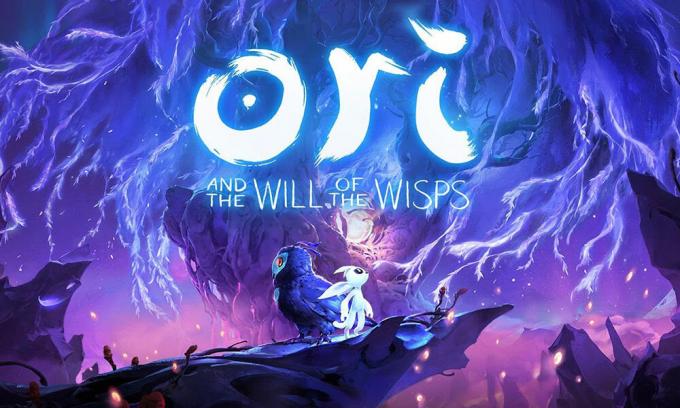
תוכן עניינים
- 1 מדוע אורי ורצון הוויסות ממשיכים להתרסק?
- 2 דרישות מערכת מינימליות:
- 3 דרישות מערכת מומלצות:
-
4 Ori ו- Will of the Wisps: תיקון סוגיית השהיה, התרסקות או הפעלה או FPS Drop Drop
- 4.1 1. עדכן מנהלי התקנים גרפיים
- 4.2 2. השבת כיסוי קיטור
- 4.3 3. התאם את הגדרות הדיסקורד
- 4.4 4. התאם את הגדרות לוח הבקרה של Nvidia
- 4.5 5. התאם את הגדרות לוח הבקרה של AMD
- 4.6 6. אמת קבצי משחק ב- Steam (משתמש ב- Steam בלבד)
- 4.7 7. הסר את ההתקנה של עדכוני Windows 10 (גרסאות לא יציבות / באגי)
- 4.8 8. נקה קבצים זמניים
- 4.9 9. השתמש במהירות CPU ו GPU שעון בהגדרות ברירת המחדל
מדוע אורי ורצון הוויסות ממשיכים להתרסק?
יכולות להיות סיבות אפשריות מאחורי Ori ו- Will of the Wisps שממשיכות לקרוס במחשב Windows 10 שלך. בואו נסתכל.
- תצורת המחשב האישי שלך אינה תואמת לדרישות המערכת של המשחק.
- חלק מקבצי המשחק חסרים או פגומים.
- המחשב האישי שלך פועל במערכת הפעלה או גרפיקה מיושנת של Windows.
- גרסת DirectX מיושנת.
- המשחק או גרסת הלקוח אינם מעודכנים.
- כל אחת מאפליקציות הכיסוי פועלות ברקע.
- חומת האש של Windows או תוכנית האנטי-וירוס חוסמת את המשחק.
דרישות מערכת מינימליות:
- מערכת הפעלה: Windows 10 גרסה 18362.0 ומעלה
- מעבד: AMD Athlon X4 | אינטל Core i5 4460
- זיכרון: זיכרון RAM 8 GB
- גרָפִיקָה: Nvidia GTX 950 | AMD R7 370
- DirectX: גרסה 11
- אִחסוּן: 20 GB שטח פנוי
דרישות מערכת מומלצות:
- מערכת הפעלה: Windows 10 גרסה 18362.0 ומעלה
- מעבד: AMD Ryzen 3 | אינטל i5 Skylake
- זיכרון: זיכרון RAM 8 GB
- גרָפִיקָה: Nvidia GTX 970 | AMD RX 570
- DirectX: גרסה 11
- אִחסוּן: 20 GB שטח פנוי
Ori ו- Will of the Wisps: תיקון סוגיית השהיה, התרסקות או הפעלה או FPS Drop Drop
לפני שעוברים אל מדריך פתרון בעיות להלן, וודא שגירסת מנהל ההתקן של Windows וגרפיקה מעודכנת. אם לא, עדכן אותו תחילה. אתה יכול גם לבדוק אם התקנת את המשחק כהלכה או לא. בנוסף, בדוק את חיבור האינטרנט ומהירותו. כעת תוכל לבצע את השיטות הבאות כדי לתקן כמה מהבעיות הנפוצות בזמן המשחק במשחק Ori ו- Will of the Wisps.
1. עדכן מנהלי התקנים גרפיים
אם אתה משתמש בכרטיס המסך Nvidia, עדכן את אפליקציית GeForce Experience במחשב שלך מה- האתר הרשמי של Nvidia כאן.
אבל אם אתה משתמש בכרטיס המסך AMD במערכת שלך, עדכן את האחרונה מנהלי AMD מכאן.
2. השבת כיסוי קיטור
- לִפְתוֹחַ קִיטוֹר ב- Windows שלך.
- עבור אל הגדרות לחץ על במשחק אוֹפְּצִיָה.
- לחץ על תיבת הסימון כדי להשבית "הפעל את כיסוי הקיטור בזמן המשחק“.
- לאחר הסרת תיבת הסימון, לחץ על בסדר.
3. התאם את הגדרות הדיסקורד
- לְהַשִׁיק מַחֲלוֹקֶת > לחץ על הגדרות משתמש.
- בחר קול ווידאו מהסרגל הצדדי השמאלי.
- גלול מעט למטה ולחץ על ה- מִתקַדֵם.
- לאחר מכן, השבת OpenH264 Codec Video המסופק על ידי Cisco System, Inc..
- ואז השבת אפשר איכות שירות בעדיפות גבוהה של מנות.
- לחץ על כיסוי.
- השבת כיסוי במשחק.
- לאחר מכן לחץ על מראה חיצוני.
- גלול מטה לתחתית מִתקַדֵם.
- השבת האצת חומרה.
- לאחר שתסיים, הפעל מחדש את הדיסקורד או הפעל מחדש את המערכת ובדוק אם האוריי והרצון של קריסות ה- Wisps מתרסקים
4. התאם את הגדרות לוח הבקרה של Nvidia
- לחץ על התאם את הגדרות התמונה באמצעות תצוגה מקדימה תַחַת הגדרות תלת מימד.
- בחר השתמש בהגדרות התלת ממד המתקדמות.
- לאחר מכן, פתח את לוח הבקרה של Nvidia.
- לחץ על נהל הגדרות תלת מימד.
- ואז בחר הגדרות כלליות.
- כעת, התאם חלק מההגדרות הנוספות:
- כבה את השחזת התמונה
- הפעל אופטימיזציה של הברגה
- ניהול צריכת חשמל: העדיפו ביצועים מקסימליים
- מצב חביון נמוך: כבוי
- איכות סינון מרקם: ביצועים
5. התאם את הגדרות לוח הבקרה של AMD
- לחץ על גרפיקה גלובלית.
- השבת את Radeon Anti-Lag
- השבת את Radeon Boost
- השחזת תמונה: כבוי
- מצב נגד כינויים: השתמש בהגדרות היישום
- הגדר את שיטת Anti-aliasing לריבוי דגימה
- סינון מורפולוגי: כבוי
- סינון אניסוטרופי: מושבת
- איכות סינון מרקמים: ביצועים
- מיטוב פורמט משטח: מופעל
- מצב Tesselation: אופטימיזציה של AMD
- כבה את המתן לסנכרון וי
- חציצה משולשת של OpenGL: כבויה
- מטמון Shader: אופטימיזציה של AMD
- כבה את רמת הנגינה המרבית
- עומס עבודה של GPU: גרפיקה
- ריידון צ'יל: כבוי
- בקרת יעד קצב פריימים: מושבת
6. אמת קבצי משחק ב- Steam (משתמש ב- Steam בלבד)
גיימרים Ori ו- Will of the Wisps ב- Steam יכולים לבצע את השלבים הבאים:
- פתח את ה ספריית קיטור על ידי כניסה לחשבון
- מקש ימני עַל אורי ורצון הוויספים
- לחץ על נכסים
- בחר את תיקים מקומיים הכרטיסייה
- ואז לחץ על אמת את השלמות של קבצי משחק
- המתן לתהליך ואז הפעל מחדש את המשחק כדי לבדוק אם הבעיה תוקנה או לא
7. הסר את ההתקנה של עדכוני Windows 10 (גרסאות לא יציבות / באגי)
לפני כמה ימים פרסמה מיקרוסופט עדכון חדש עבור Windows 10 עם KB4535996. העדכון המצטבר KB4535996 עבור Windows 10 הוא די מטושטש וגורם לשגיאות או בעיות כה רבות.
- לך ל הַתחָלָה תפריט> לחץ על הגדרות
- לאחר מכן לחץ על עדכון ואבטחה
- לחץ על צפו בהיסטוריית העדכונים
- עכשיו, אם אתה יכול לראות שיש עדכון שיש KB4535996 הותקן כבר. הקפד להסיר את ההתקנה.
- כאן תוכלו לראות הסר התקנת עדכונים אפשרות בראש הדף.
- לחץ עליו ובחר את גרסת העדכון המסוימת.
- לחץ עליו לחיצה ימנית ובחר הסר התקנה.
- ייתכן שייקח זמן מה למחיקת עדכון זה והמערכת שלך עלולה להפעיל מחדש באופן אוטומטי.
- יש קצת סבלנות ותוכלו גם לאתחל מחדש את מחשב Windows באופן ידני (אם נדרש).
- לאחר שסיימתם, השיקו את Ori ו- Will of the Wisps והאם הם מתרסקים או בפיגור.
8. נקה קבצים זמניים
- ללחוץ מקש Windows + R במקלדת שלך כדי לפתוח את תוכנית RUN.
- עכשיו, הקלד % temp% ולחץ על Enter
- תקבל חבורה של קבצים זמניים בדף.
- בחר את כל הקבצים בלחיצה Ctrl + A. על המקלדת.
לאחר מכן לחץ Shift + מחק במקלדת כדי להסיר את כל הקבצים. - לפעמים לא ניתן למחוק חלק מהקבצים הזמניים. אז השאירו אותם כמו שהם וסגרו אותם.
9. השתמש במהירות CPU ו GPU שעון בהגדרות ברירת המחדל
אם שעברת את מהירות ה- GPU שלך יתר על המידה ואתה נתקל בבעיית ההתרסקות או הגמגום ב- Ori ו- Will of the Wisps במשחק או בעת ההשקה, הקפד להשתמש בכלי MSI Afterburner או Zotac Firestorm כדי לבצע שעון נמוך או להגדיר שעון ברירת מחדל מְהִירוּת. כעת, תוכלו לנסות שוב להריץ את המשחק בין אם הוא עובד ובין אם לאו.
זהו זה. אנו מקווים כי מדריך זה היה שימושי עבורך. תוכל להגיב למטה לכל שאלה.
Subodh אוהב לכתוב תוכן בין אם זה קשור לטכנולוגיה או אחר. אחרי שכתב בבלוג הטכנולוגי במשך שנה, הוא מתלהב מכך. הוא אוהב לשחק משחקים ולהאזין למוזיקה. מלבד הבלוגים, הוא ממכר למחשבי המשחקים למחשבים ולדלפות הסמארטפונים.



